Browser-Hijacker sind zu einer der häufigsten Arten von Malware auf dem Mac geworden. Unabhängig davon, ob Sie Safari, Chrome, Firefox oder einen anderen Browser vollständig verwenden, besteht die Gefahr einer Browserentführung. Hier erklären wir Ihnen, wie Sie feststellen können, ob Ihr Browser gehackt wurde, und wie Sie den Übeltäter entfernen können.
Was ist ein Browser-Hijacker?
Es ist eine Art von Malware, die die Kontrolle über Ihren Webbrowser übernimmt, sobald sie heruntergeladen und installiert wurde. Typischerweise ändert es Ihre Homepage in einen Hacker, den Sie besuchen möchten, und ändert Ihre Standardsuchmaschine in eine, die es dem Hacker ermöglicht, Ihre Suchanfragen oder Klicks zu überwachen.
Die gesammelten Informationen werden dann verwendet, um Werbung anzuzeigen. Einige Browserentführungen beinhalten auch die Installation von Symbolleisten, die vorgeben, Rabatte zu finden oder Coupons für Online-Einkaufsseiten anzubieten. In Wirklichkeit handelt es sich dabei um Adware, die Sie dazu bringen soll, auf einen Link zu klicken, der Sie zu einer verdächtigen Website führt, um deren Werbeeinnahmen zu steigern.
Hijacker können auch Dateien auf Ihren Mac herunterladen, die Ihre Aktivitäten überwachen oder Daten stehlen. Beispielsweise kann Ihr Mac mit einem Software-Keylogger infiziert werden, der Ihre Bank- und E-Mail-Authentifizierungsinformationen aufzeichnen kann.

Bekannte Fälle
Einige Hijacker sind so weit verbreitet und leicht erkennbar, dass selbst technisch nicht versierte Benutzer vielleicht schon von ihnen gehört haben. Sie tragen oft Namen, die sie wie Such- oder Shopping-Erweiterungen klingen lassen. Hier sind einige Beispiele:
- Pitch of Case
- Ask-Symbolleiste
- Suchen Sie Quick oder CoolWebSearch
- Zeit jetzt suchen
- Buchungs-App
- GoSpeichern
- Coupon-Server
- RocketTab
Wie Browser-Hijacking funktioniert und warum es gefährlich ist
Alle oben genannten Browser-Hijacker schleichen sich gebündelt mit legitimen Anwendungen, Browser-Symbolleisten, Add-Ons in Ihren Mac ein oder tarnen sich als Updates, wie Flash Player. Unbewusste Benutzer erlauben diese zusätzlichen Downloads, manchmal, wenn sie einfach den Nutzungsbedingungen der Website zustimmen. Als Nächstes ändern diese unerwünschten Apps Ihre Standardsuchmaschine gemäß den Vorlieben der Hacker.
Jetzt übernehmen Hijacker die Kontrolle über Ihr System und können Sie zu jeder gewünschten Website leiten. Viele dieser Seiten würden wahrscheinlich Computer-Malware, Viren und andere gefährliche Cyber-Bedrohungen enthalten, die Ihr Gerät ernsthaft beeinträchtigen können. Ganz zu schweigen davon, dass Sie auch einen erheblichen Leistungsabfall Ihres Macs feststellen werden.
Die Gatekeeper-Funktion von macOS schützt Ihren Mac und überprüft die Apps, die Sie herunterladen möchten. Es genehmigt Apps, die sich bereits im App Store befinden oder von autorisierten Entwicklern erstellt wurden.
Gatekeeper rät davon ab, etwas anderes zu installieren, und fordert Sie auf, den Download zu bestätigen. Auch codesignierte Apps muss Apple notariell beglaubigen – das heißt, sie werden unter anderem auf Malware geprüft, um Gatekeeper zu passieren. CleanMyMac X ist eine von vielen notariell beglaubigten und von Apple genehmigten Apps.
Woran erkenne ich, ob mein Browser gehackt wurde?
Spam, Pop-ups und geänderte Einstellungen können mögliche Symptome von Browser-Hijacking sein. Beantworten Sie die folgende Frage, um festzustellen, ob Ihr Gerät kompromittiert wurde:
- Hat sich die Startseite Ihres Browsers ohne Ihr Wissen geändert?
- Hat sich Ihre Standardsuchmaschine geändert?
- Haben Sie begonnen, eine Zunahme von Pop-up-Werbewarnungen zu bemerken?
- Läuft Ihr Browser langsamer als früher oder verhält er sich unregelmäßig?
- Leitet Ihre Suchmaschine Sie auf zufällige Websites weiter?
- Haben Sie mehrere Symbolleisten bemerkt, die Sie nicht in einem Webbrowser installiert haben?
Wenn die Antwort auf diese Fragen "Ja" lautet, wurde Ihr Browser wahrscheinlich gehackt.
Wie kann ich verhindern, dass ich entführt werde?
Hijacker finden mit vielen verschiedenen Techniken ihren Weg auf Ihren Mac. Sie werden jedoch erst nach der vom Benutzer initiierten Aktion heruntergeladen, wie z. B. dem Klicken auf einen Link in einer Phishing-E-Mail oder dem Aufrufen einer fragwürdigen Website.
Sehen wir uns einige Regeln an, die Sie befolgen sollten, bevor wir über das Entfernen eines Browser-Hijackers von Ihrem Mac sprechen.
- Klicken Sie nicht auf einen E-Mail-Link, es sei denn, Sie wissen, wohin er führt.
- Reagieren Sie nicht auf Pop-up-Anzeigen, in denen behauptet wird, dass eine Komponente wie Flash Player veraltet ist oder dass Ihr System aktualisiert werden muss.
- Vermeiden Sie es, Apps von Downloadseiten für kostenlose Software herunterzuladen, die ihren proprietären Download-Manager verwenden.
- Halten Sie Ihr Betriebssystem und alle Ihre Apps auf dem neuesten Stand – CleanMyMac X verfügt über einen Updater, der auf Ihrem Mac installierte Apps scannt, nach Updates sucht und neue Versionen automatisch installiert.
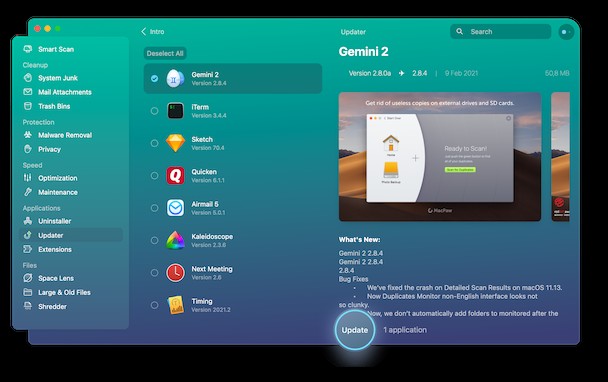
So entfernen Sie Browserentführer
Es gibt zwei Möglichkeiten, den Browser-Hijacker zu entfernen – die manuelle, die meiner bescheidenen Meinung nach etwas lästig ist, und die schnelle automatische Methode. Machen wir eine schnelle Vorbereitung in zwei Schritten, bevor wir unsere Macs von unerwünschten Infektionen befreien.
Schritt 1. Programme, Apps und Add-Ons vom Mac entfernen
- Gehen Sie zum Finder und klicken Sie dann auf Anwendungen.
- Klicken Sie auf das Symbol der Anwendung oder des Programms, das Sie deinstallieren möchten, und ziehen Sie es in den Papierkorb.
- Vergessen Sie danach nicht, Ihren Papierkorb zu leeren.
Schritt 2. Starten Sie Ihren Mac im abgesicherten Modus neu
Fahren Sie Ihren Mac herunter. Warten Sie etwa 10 bis 15 Sekunden und starten Sie Ihren Mac neu. Halten Sie beim Neustart die Umschalttaste gedrückt drücken, und Sie sollten das Anmeldebildschirm-Popup sehen. Voila, du bist in einem abgesicherten Modus!
So entfernen Sie den Browser-Hijacker in Safari manuell:
- Klicken Sie in Safari auf das Safari-Menü und wählen Sie Einstellungen.
- Wählen Sie die Registerkarte "Erweiterungen" und suchen Sie nach Erweiterungen, die Sie nicht kennen.
- Wenn Sie eine finden, klicken Sie darauf und drücken Sie auf Deinstallieren.
- Wählen Sie nun den Reiter Allgemein und stellen Sie Ihre Homepage auf Ihre bevorzugte Startseite ein.
- Klicken Sie abschließend auf die Registerkarte „Suchen“ und wählen Sie die Suchmaschine aus, die Sie verwenden möchten.
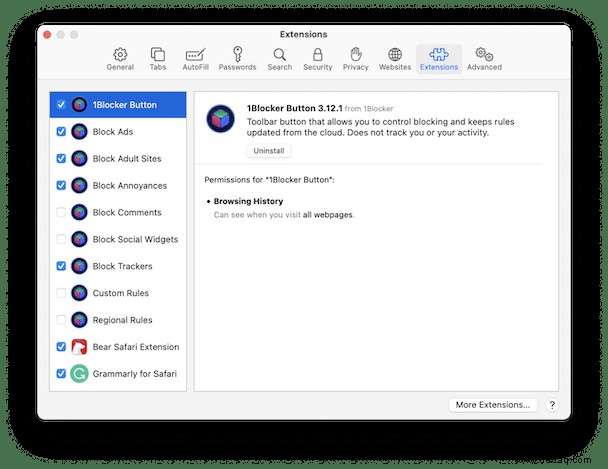
Wie man einen Browser-Hijacker in Chrome loswird:
- Starten Sie Chrome und geben Sie Folgendes in die Adressleiste ein:
chrome://extensions - Suchen Sie nach Erweiterungen, die Sie nicht kennen.
- Wenn Sie einen sehen, drücken Sie daneben auf Entfernen.
- Fügen Sie nun Folgendes in die Adressleiste ein:
chrome://settings - Scrollen Sie nach unten zu "Beim Start" und entscheiden Sie, welche Seite beim Start Ihres Browsers angezeigt werden soll.
- Wählen Sie im Abschnitt "Suchmaschine" eine Standardsuchmaschine aus.
Firefox:
- Starten Sie Firefox und geben Sie diesen Befehl in die Adressleiste ein:
about:addons - Wählen Sie „Erweiterungen.“
- Suchen Sie nach verdächtigen Erweiterungen.
- Wenn Sie eine finden, klicken Sie neben einer Erweiterung auf die Auslassungspunkte (3 Punkte) und dann auf Entfernen.
- Gehen Sie dann zu
about:preferences - Legen Sie im Abschnitt Startseite Ihre Homepage fest.
- Legen Sie in der Suche Ihre Standardsuchmaschine fest.

Entfernung von Browser-Hijackern:der einfache Weg
Die einfachste Methode, die wir zum Entfernen von Browserentführern empfehlen, ist CleanMyMac X. Diese App verfügt über ein spezielles Tool zum Löschen von Erweiterungen. So verwenden Sie es:
- Laden Sie CleanMyMac X herunter, installieren und starten Sie es.
- Wählen Sie Erweiterungen in der Seitenleiste.
- Klicken Sie auf einen Browser und aktivieren Sie das Kontrollkästchen neben den Erweiterungen, die Sie löschen möchten.
- Drücken Sie Entfernen.
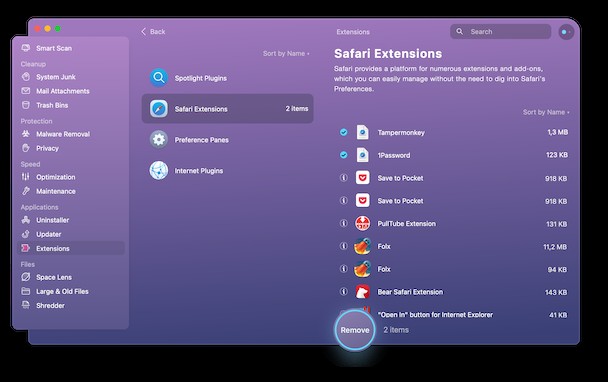
Darüber hinaus verfügt CleanMyMac X über ein weiteres Tool, mit dem Sie Browser-Caches löschen können. Wir empfehlen Ihnen, dieses auch auszuführen, um Ihren Browser auf potenzielle Malware zu prüfen.
- Wählen Sie in CleanMyMac X das Datenschutzmodul.
- Drücken Sie Scannen.
- Wenn der Scan abgeschlossen ist, aktivieren Sie das Kontrollkästchen neben Ihrem Browser im Hauptfenster.
- Drücken Sie Entfernen.
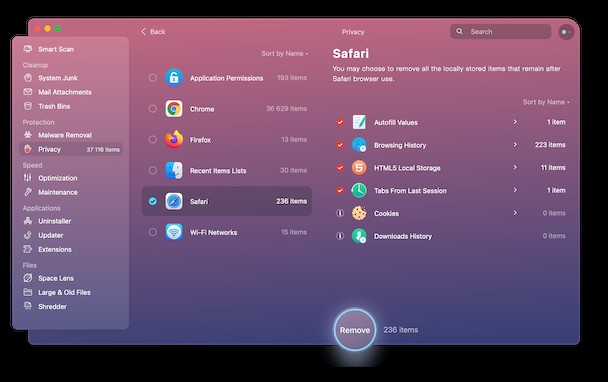
Der Browser-Hijacker ist eine häufige Art von Malware, die normalerweise mit Apps, Browser-Symbolleisten, Add-Ons oder Updates gebündelt geliefert wird, die von kostenlosen, nicht autorisierten Software-Websites heruntergeladen wurden. Sobald sie installiert sind, ändern sie die Startseite Ihres Browsers und die Standardsuchmaschine, um Sie zu Seiten zu verleiten, auf denen Werbung angezeigt wird. Es ist unbestreitbar riskant, da Ihre privatesten Daten in den Händen eines Hackers zugänglich und daher angreifbar werden. Glücklicherweise lassen sich diese Bedrohungen mithilfe von CleanMyMac X relativ einfach entfernen. Bleiben Sie gesund!